在線(xiàn)安裝應(yīng)用和偽靜態(tài)幫助說(shuō)明
1> 用您的會(huì)員號(hào)登錄本站,如下圖所示:

2> 登錄后進(jìn)入了管理首頁(yè),在左邊"主機(jī)類(lèi)管理"����,點(diǎn)“虛擬主機(jī)”如下圖所示:

3> 此時(shí)進(jìn)入了虛擬主機(jī)列表里,請(qǐng)選擇您要管理的主機(jī)�����,點(diǎn)擊"主機(jī)名"

4> 選擇在線(xiàn)安裝應(yīng)用
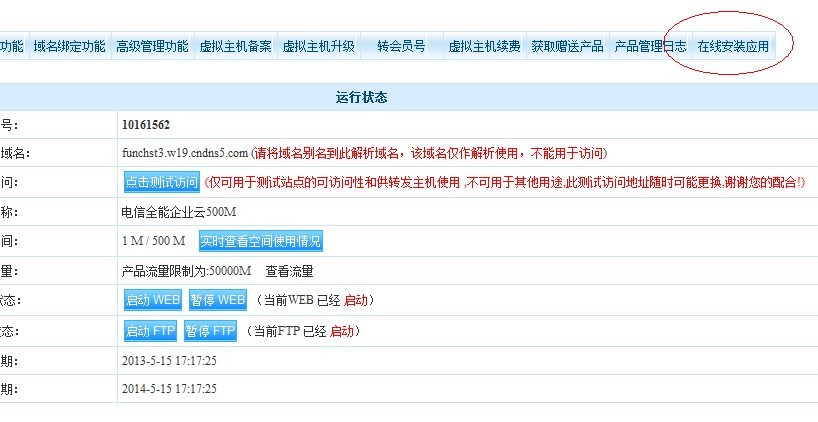
5> 選擇您要安裝的應(yīng)用程序(目前暫時(shí)支持4套程序,以后會(huì)更新),這里以安裝sitestar為例
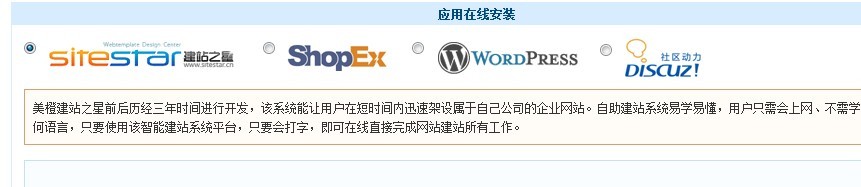
6> 下面是安裝程序時(shí)所填寫(xiě)的安裝路徑,數(shù)據(jù)庫(kù)信息,以及網(wǎng)站后臺(tái)信息.
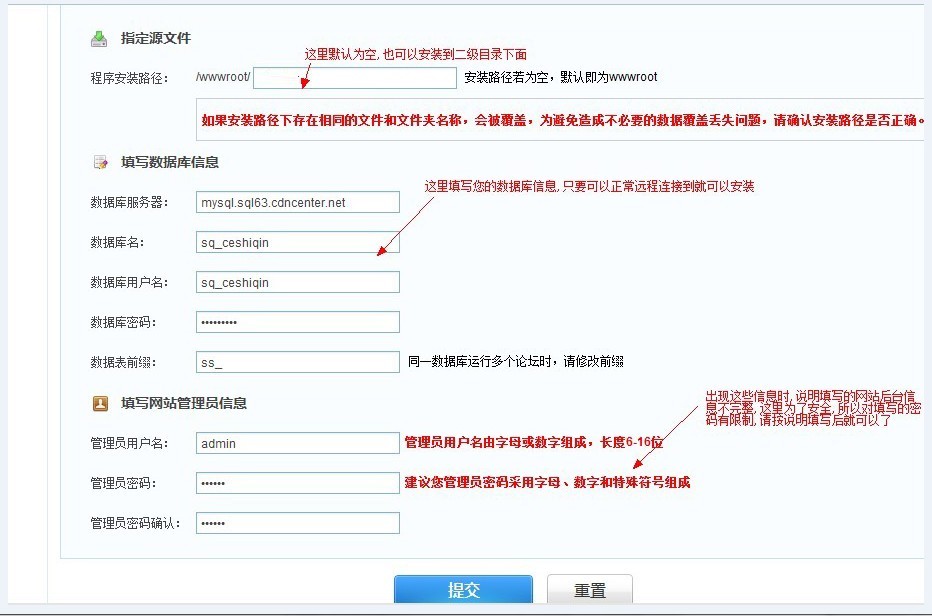
7> 網(wǎng)站管理員信息填寫(xiě)完成后,點(diǎn)擊提交,即可安裝.(不同程序安裝時(shí)間不一樣,一般在1到2分鐘左右)

等出現(xiàn)這樣的界面時(shí),說(shuō)明安裝成功.您可以通過(guò)您的網(wǎng)址來(lái)訪(fǎng)問(wèn).
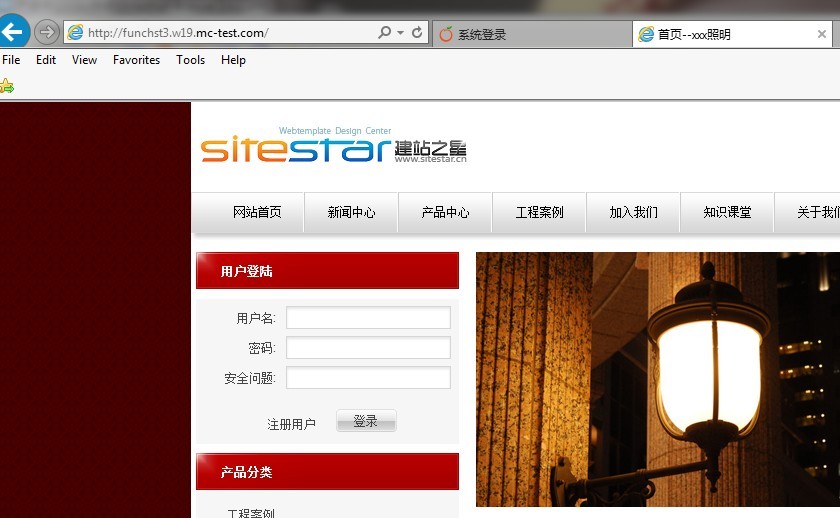
8> 登陸后臺(tái)確認(rèn)下是否正常
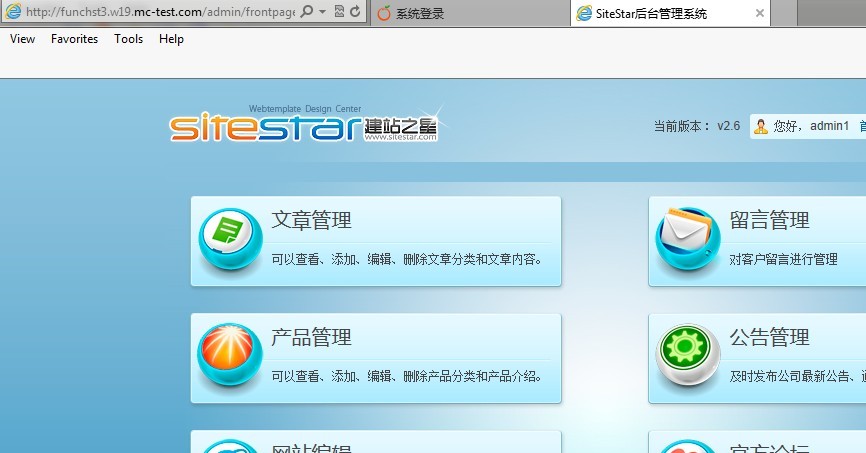
確認(rèn)正常
9> 以sitestar(建站之星)為例,開(kāi)啟偽靜態(tài)功能
在虛擬主機(jī)管理里面,有個(gè)高級(jí)管理功能
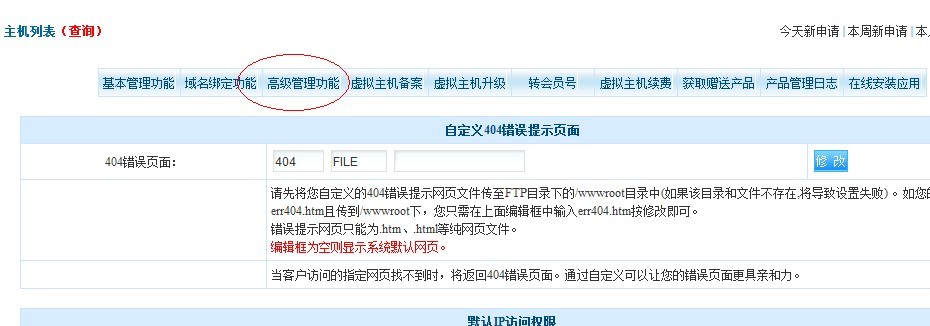
在最下面有個(gè)有個(gè)偽靜態(tài)功能
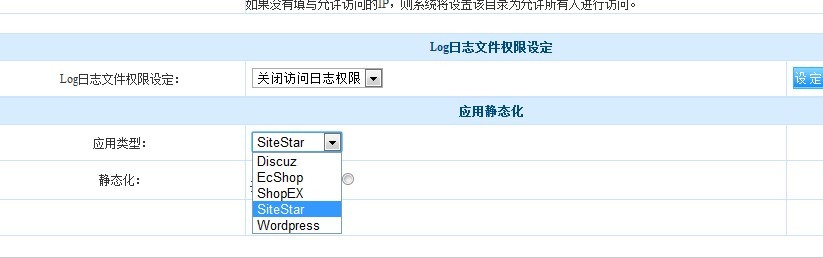
選擇sitestar,然后選中開(kāi)啟,點(diǎn)擊設(shè)定,提示成功后就說(shuō)明已經(jīng)開(kāi)啟偽靜態(tài)功能.
10> 您可以通過(guò)FTP登陸后,查看下空間文件
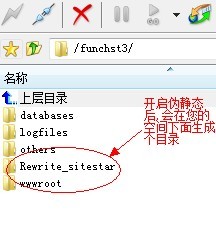
點(diǎn)擊這個(gè)偽靜態(tài)目錄進(jìn)入后
 可以看到httpd.ini這個(gè)規(guī)則文件,您可以自行修改.初始靜態(tài)規(guī)則文件只支持根目錄下安裝的程序,如果您程序是安裝在二級(jí)目錄下面,需要您自行修改相應(yīng)的規(guī)則文件.
可以看到httpd.ini這個(gè)規(guī)則文件,您可以自行修改.初始靜態(tài)規(guī)則文件只支持根目錄下安裝的程序,如果您程序是安裝在二級(jí)目錄下面,需要您自行修改相應(yīng)的規(guī)則文件.
11> 登陸剛才開(kāi)通的sitestar后臺(tái),開(kāi)啟偽靜態(tài)訪(fǎng)問(wèn),看下效果.
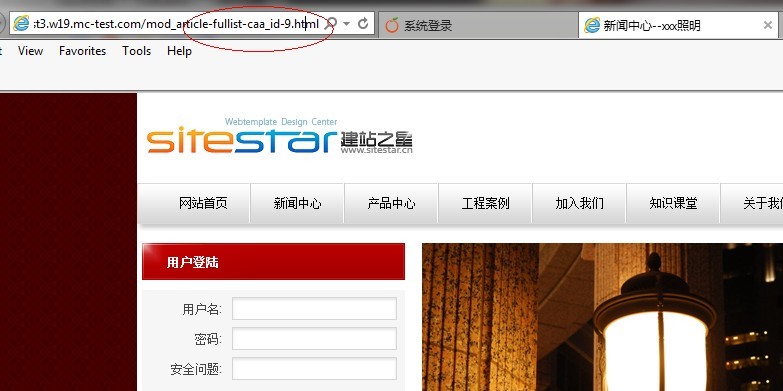
后綴名顯示已經(jīng)是靜態(tài)頁(yè)面